利用ArcGIS Pro制作弧线OD图【ArcGIS Python系列】
利用ArcGIS Pro制作弧线OD图【ArcGIS Python系列】
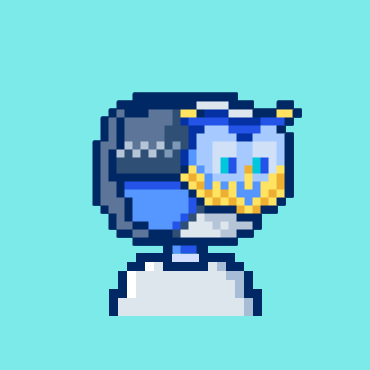
利用ArcGIS Pro制作弧线OD图
Origin-Destination(OD)图是一种用于可视化起点和终点之间关系的地理图表。它在空间上表示出不同地点之间的连接和流动。在OD图中,起点和终点通常用节点(点)表示,而它们之间的连接则用线段或弧线表示。
OD图常用于分析和展示交通、迁移、货物流动等领域的数据。它可以帮助我们理解不同地点之间的交互模式、流量分布和路径选择。通过OD图,我们可以识别热门起点和终点、主要交通走廊、流量密集区域等信息,从而支持规划、决策和优化。
在ArcGIS中,可以使用网络分析工具和OD矩阵分析来生成和可视化OD图。通过计算起点和终点之间的距离、时间或其他属性,可以将OD数据转换为图表形式,以便更直观地展示地理关系和流动模式。
有两种方法可以生成直线OD图:
一是通过起终点坐标和联系量的表(csv),通过XY转线工具生成连接线,因为这种方法的数据全部都通过其他方式生成了,适合嵌入工作流中;
二是通过起点要素和终点要素,使用生成起点-目的地链接 (分析)生成从起点要素到目的地要素生成连接线,适合纯ArcGIS Pro的工作流。
此处使用第一种方法。
准备OD数据
针对研究的内容,通过Python的相关操作生成了含有起点城市、终点城市、起点城市坐标、终点城市坐标和联系量的csv表格,导入arcgis如图所示:
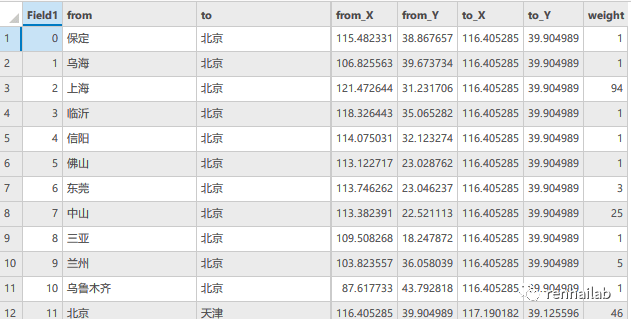
image-20230907090555279
此表是代表的“2012年至2022年中国城市规划相关期刊作者所在城市间合作网络”数据,from_X和from_Y代表起点城市中心点的经纬度,坐标是WGS_1984。weight代表期刊合作作者所在城市间的联系次数。
此表数据在OD图文件夹中。
XY转线
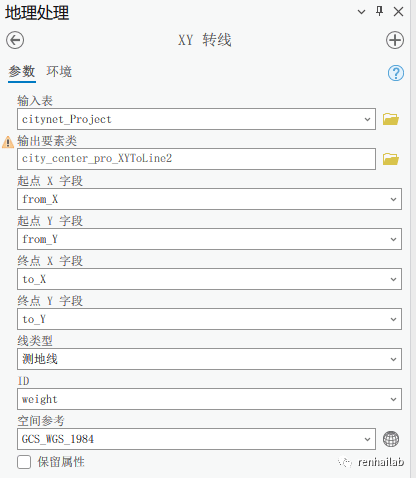
image-20230907090148445
运行XY转线工具会根据起点和终点坐标生成直线图,ID字段填写的字段可以保留到输出要素中,一般我们需要将权重值传递到输出要素中。
空间参考根据坐标系选择输入表的坐标系,
运行之后的直线OD图:
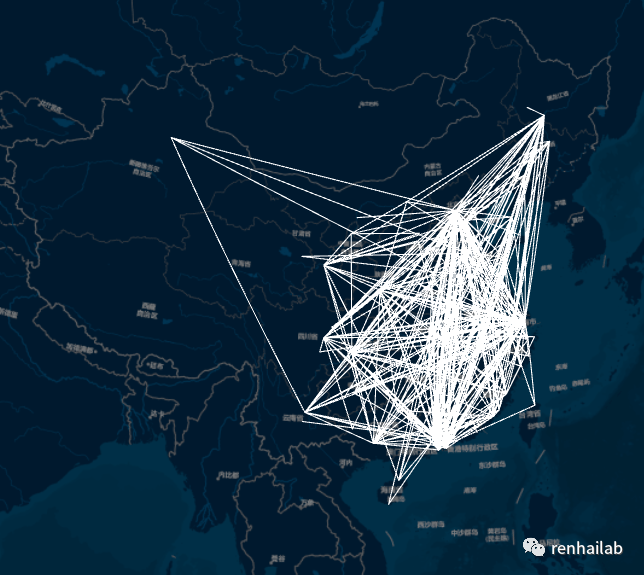
image-20230907082531373
直线转弧线
用到了公众号想去南方的小松鼠的一篇文章:《ArcGIS Pro曲线OD图》提供的直线转曲线工具脚本。
脚本实现了批量运行SmoothLine函数,避免手动一个个运行,你可以将以下脚本粘贴到ArcGIS Pro自带的jupyter notebook中运行,也可以使用工具箱。
脚本参数:必须需要输入一个投影坐标系下的直线要素类,输出一个曲线要素类。
使用Python代码运行
使用工具箱
此工具箱我放在了OD图文件夹中,将 生成弧线工具.tbx 放入项目文件夹或者直接导入文件夹下的工具箱就可以调用:
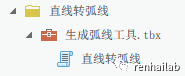
image-20230907091728525
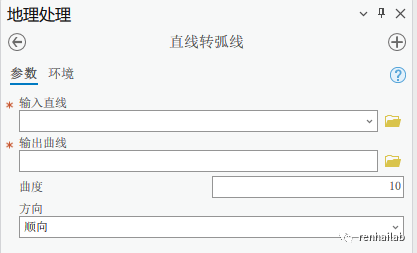
image-20230907091535142
我们先要讲上一步生成的直线OD图进行投影,运行,更改以下符号系统,根据weight字段将符号系统设置为分级符号:
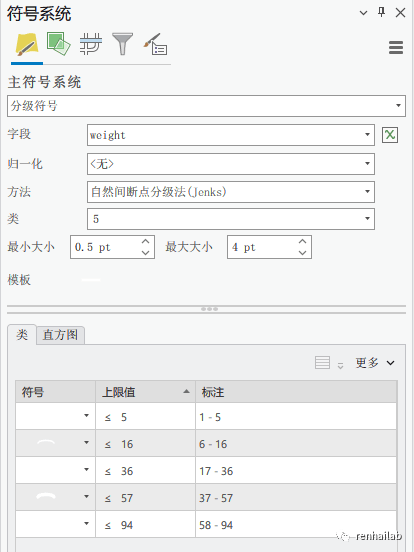
image-20230907092009625
创建新布局,加上标题,最终我们生成了弧线od图:

